Win7电脑秒关秘籍:一键快速关机设置教程,轻松提升关机速度!
在数字化生活日新月异的今天,windows 7作为一代经典操作系统,尽管已步入“历史舞台”的后半程,却仍然以其稳定性和兼容性,在不少用户心中占据着不可替代的位置。对于追求效率至上的现代用户而言,如何在windows 7系统上实现快速关机,不仅是一个技术操作问题,更是一种对时间管理哲学的深刻体现。今天,我们就从新颖独特的视角出发,探讨如何在windows 7中巧妙设置,实现快速关机,同时融入对高效生活态度的深刻理解。
一、传统之外的“快捷键”艺术

提到快速关机,大多数人首先想到的是直接按电源键,或是从开始菜单中选择关机选项。然而,这些方法虽便捷,却未能充分挖掘windows 7的潜力。实际上,通过设置快捷键,我们可以将关机操作进一步简化至一键完成。
1. 创建关机快捷方式:在桌面空白处右击,选择“新建”->“快捷方式”,在“请输入对象的位置”中输入“shutdown /s /f /t 0”(不含引号),其中“/s”表示关机,“/f”表示强制关闭应用程序,“/t 0”表示立即执行。点击“下一步”,为快捷方式命名,如“一键关机”,点击“完成”。随后,右键点击这个快捷方式,选择“属性”,在“快捷键”一栏中设置一个你习惯的快捷键组合(如ctrl+alt+s),点击“确定”。这样,只需按下设定的快捷键,即可实现快速关机。
2. 利用任务计划程序:打开“控制面板”->“管理工具”->“任务计划程序”,创建一个新的基本任务,触发条件设置为“每天”或“当计算机启动时”(视需求而定),操作选择“启动程序”,程序或脚本填写为“shutdown /s /f /t 0”。虽然这个方法更适用于定时关机,但通过巧妙设置,也能在特定情境下实现快速启动关机流程的效果。
二、深入系统核心的“优化”之道
快速关机不仅仅是表面上的快捷键操作,更深层次地,它关乎系统资源的合理分配与高效利用。
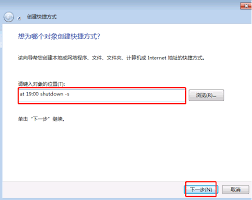
1. 关闭不必要的后台程序和服务:通过“任务管理器”(ctrl+shift+esc)查看并结束那些占用资源较高的非必要进程。同时,在“服务”选项卡中,可以禁用一些不常用的系统服务,减少开机自启动项,从而减轻系统负担,为快速关机创造有利条件。
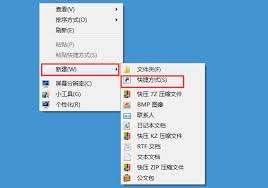
2. 调整电源管理设置:进入“控制面板”->“系统和安全”->“电源选项”,根据使用习惯选择合适的电源计划,并在“更改计划设置”中调整“更改高级电源设置”。在“睡眠”和“休眠”相关选项中,可以适当缩短等待时间,确保系统在非活动状态下能迅速进入低功耗状态,间接提升关机速度。
三、高效生活的哲学思考
快速关机的背后,是对时间价值的深刻认识。在信息爆炸的时代,每一分每一秒都显得尤为珍贵。通过优化系统设置,实现快速关机,不仅节省了宝贵的时间,更是对生活效率的一种追求。它教会我们,在日常生活的每一个细节中,都能找到提升效率、优化体验的可能。无论是工作还是生活,都应秉持这种“精益求精”的态度,不断寻找更高效、更便捷的方式,让生活更加从容不迫。
总之,windows 7的快速关机设置,不仅仅是一项技术操作,更是一种生活态度的体现。通过巧妙设置与优化,我们不仅能够享受到技术带来的便利,更能从中领悟到高效生活的真谛。在这个快节奏的世界里,让我们学会与时间赛跑,用科技的力量,为生活加速。








